Schakel Private Browsing Mode in Chrome en Opera in
We hebben eerder gesproken over de modus voor privé browsen in Firefox (Privénavigatie inschakelen in Firefox) en Internet Explorer (Privénavigatie inschakelen in IE 11 / Edge). Dit bericht behandelt hoe je privé op het web surft in Google Chrome en Opera.
Merk op dat het surfen op het web in de privé-browsingmodus niet garandeert dat alles wat je doet niet wordt opgenomen. Zorg ervoor dat je mijn bericht leest over het wissen of verbergen van je zoekgeschiedenis om beter te begrijpen hoe de privémodus werkt.
Privénavigatie in Google Chrome
Google Chrome roept hun privé-browsingmodus aan Incognito modus. Als u deze modus in Chrome wilt inschakelen, selecteert u Nieuw incognito venster van de Hulpmiddelen menu (het hamburgersymbool in de rechterbovenhoek van het venster).

U kunt ook de Nieuw incognito venster optie door met de rechtermuisknop op de taakbalkknop te klikken en de optie in het pop-upmenu te selecteren.

Een nieuw Chrome-venster wordt geopend met een melding dat u 'incognito bent gegaan'.

Er is ook iets dat lijkt op een detectivepictogram in de linkerbovenhoek van het venster.

Om te stoppen met bladeren Incognito modus, sluit het Chrome-venster.
Privénavigatie in Opera
In Opera kon je privé door een tabblad of in een nieuw venster bladeren. De functie werkt nu echter net als alle andere browsers waarin privé browsen in een nieuw venster wordt geladen. Alle tabbladen die in dat venster worden geopend, zijn privé.
In Opera, klik je op de Menu onderaan links in het browservenster.
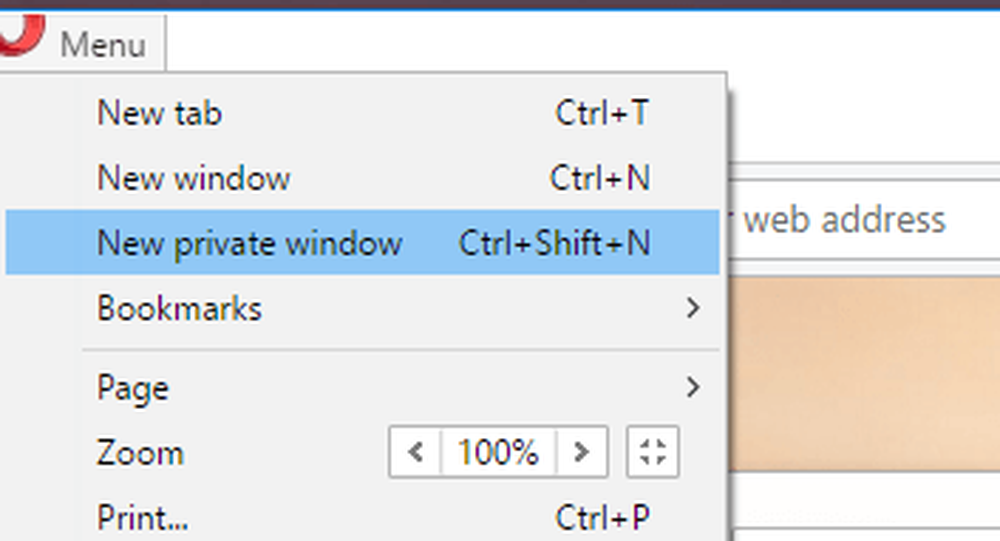
Klik op Nieuw privévenster om een nieuw privé-browservenster te openen. Er wordt een bericht weergegeven dat aangeeft dat privé browsen is ingeschakeld.
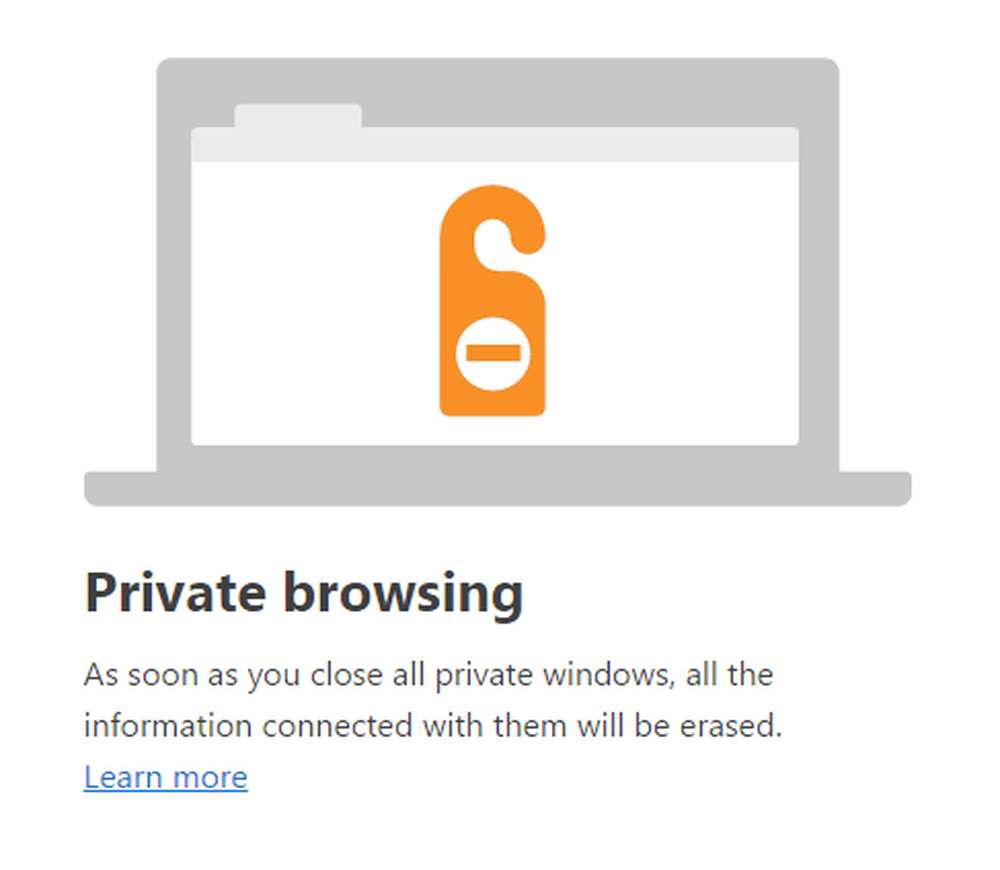
Je zult ook opmerken dat op elk tabblad een klein hangslotpictogram staat. Dit is slechts een andere indicator dat u zich in de privé-browsingmodus bevindt.

Merk op dat als u de Laat dit niet nog een keer zien Als u dit vak onder Privé browsen gebruikt, wordt in plaats hiervan de opties voor Snelkiezen weergegeven. Ten slotte kunt u eenvoudig met de rechtermuisknop op het pictogram op de taakbalk klikken en kiezen Nieuw privévenster om snel in de privémodus te komen.

Als u de privémodus veel gebruikt, is het misschien de moeite waard om mijn artikel over het starten van uw browser standaard in de privémodus te bekijken. De enige manier om jezelf volledig te beschermen tegen online bijgehouden of opgenomen te worden, is door een VPN en een speciale browser zoals Tor te gebruiken.
Maar zelfs dan ben je niet echt veilig omdat Tor zwakke punten heeft die door wetshandhavingsinstanties vaak zijn uitgebuit. Genieten!




